Spar plads på iOS-enhed ved at streame musik til den fra iTunes
Miscellanea / / February 11, 2022
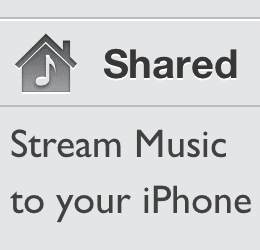
Hvis du har en iOS-enhed og lytter til meget musik (næsten alle iOS-brugere, ikke?), hvordan vil du spare lidt plads på din iOS-enheds hukommelse ved at streame noget musik fra dit iTunes-bibliotek til det?
Der er tjenester som Apples egen iTunes Match det bruger iCloud at gemme din musik i skyen, og hvorfra du kan streame den til dine enheder. Vi har også flere dedikerede musikstreamingtjenester som f.eks Pandora. Men selvom de kan være gode og meget praktiske, er de også betalte.
Med Apples Hjem deling men lige så begrænset i rækkevidde som det måtte være, er du i stand til problemfrit at streame musik fra din Mac eller pc til dine iOS-enheder og andre computere i dit hjem.
Ved at aktivere denne funktion kan du også vælge, hvilke af dine sange du kun vil høre, mens du er hjemme og derefter synkronisere resten af din musik til din iOS-enhed, hvilket naturligvis vil spare dig for en god smule plads på din iOS-enheds interne hukommelse.
Fedt tip: Vidste du, at du kunne brug din iPhone/iPod touch/iPad som fjernbetjening og styr musikken på din computer trådløst
? Klik gennem linket for at finde ud af det. Det er praktisk, når du holder fest derhjemme og andre lignende situationer.Følg disse tre trin for at aktivere Home Sharing på dine hjemme-Mac'er og iOS-enheder.
Konfigurer hjemmedeling i iTunes på din Mac eller pc
Trin 1: Åben iTunes på din Mac og gå til Præferencer > Deling.
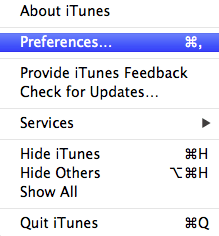
Trin 2: Der, klik videre Del mit bibliotek på mit lokale netværk, vælg at dele enten hele dit bibliotek eller udvalgte elementer fra det, opret en adgangskode, hvis du vil, og klik på Okay.
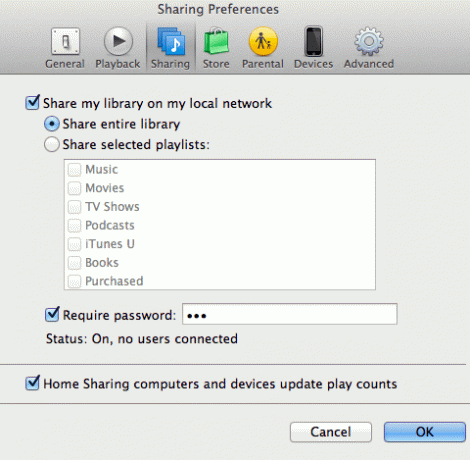
Vigtig note: Du skal være logget ind på din iTunes-konto for Hjem deling at arbejde.
Konfigurer hjemmedeling i iTunes på din iOS-enhed
Trin 3: Gå til på din iPhone eller anden iOS-enhed Indstillinger > Musik eller til Indstillinger > Video og under Hjem deling indtast dit Apple ID, som skal være det samme som det, du bruger på iTunes på din computer.
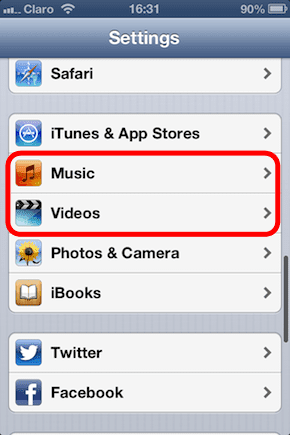

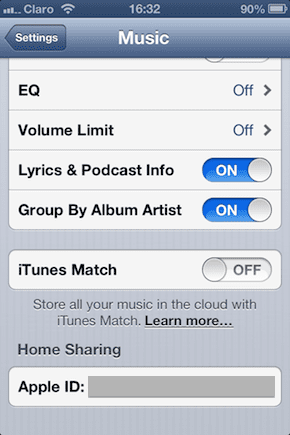
Streaming af musik til din iOS-enhed ved hjælp af Home Sharing
I er alle sammen sat op, så nu er det tid til at afspille noget indhold på din iPhone, iPad eller iPod Touch.
Trin 4: På din iOS-enhed skal du åbne enten musik eller den Video app, og tryk derefter på Mere i nederste højre hjørne af skærmen og vælg Delt.
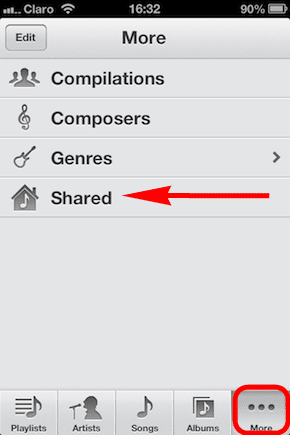
Trin 5: Der skulle du både have din iPhones lokale bibliotek og din nye iTunes bibliotek som du lige har delt. Tryk på den sidste. Efter lidt behandling vil din iPhone eller iOS-enhed blive opdateret til at vise alle dine iTunes bibliotek ligesom om det var dets eget. Tryk på en hvilken som helst sang eller afspilningsliste, og den begynder at spille uden problemer med at streame direkte fra din computer.
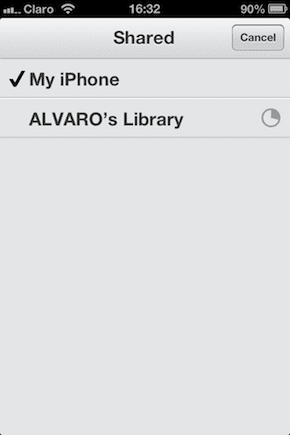
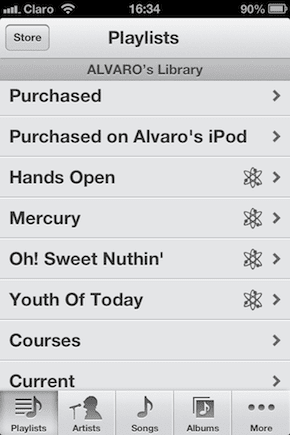
Bemærk: Som navnet antyder, fungerer Home Sharing kun med dit hjemmenetværk og ikke via internettet.
Værsgo. Nu kan du dele al din musik fra din computer til din iPhone, iPad eller iPod Touch, mens du er hjemme hurtigt, gratis og trådløst!
Sidst opdateret den 3. februar, 2022
Ovenstående artikel kan indeholde tilknyttede links, som hjælper med at understøtte Guiding Tech. Det påvirker dog ikke vores redaktionelle integritet. Indholdet forbliver upartisk og autentisk.
VIDSTE DU
Bluetooth 5.0, den seneste Bluetooth-standard, er bagudkompatibel.



